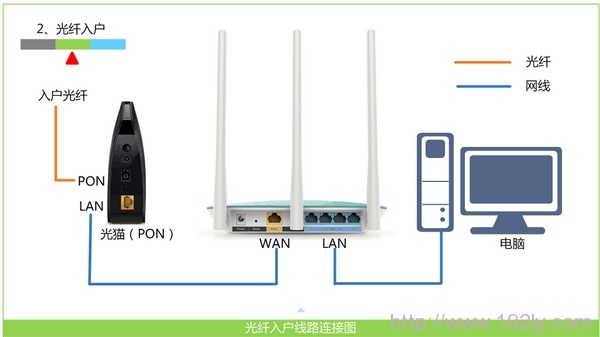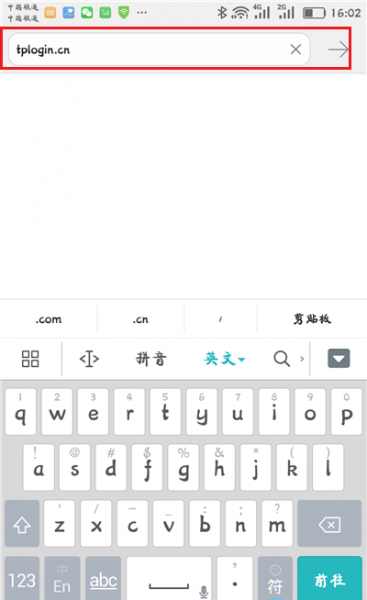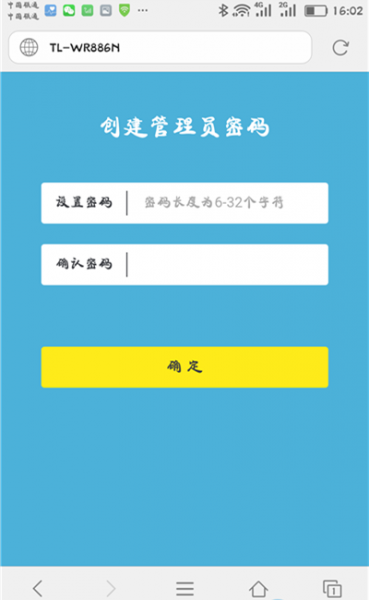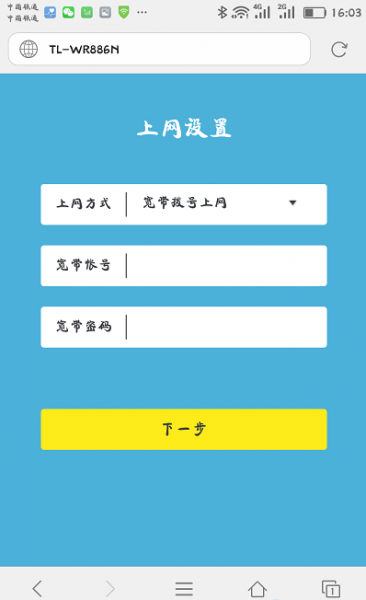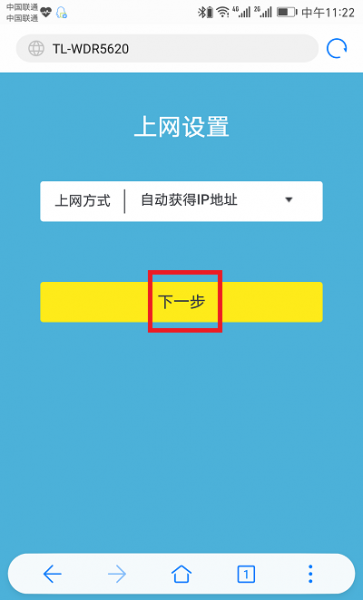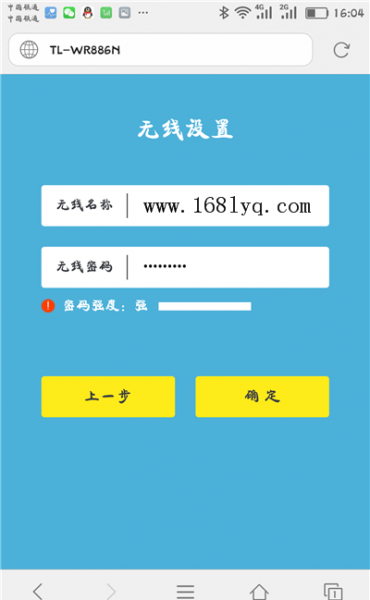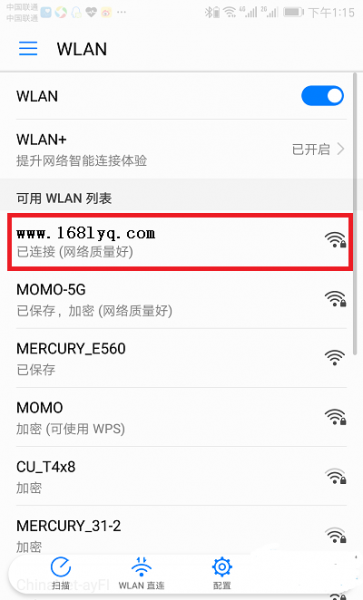先说光纤宽带与网线宽带的区别,再介绍光纤宽带路由器设置方法。
光纤宽带
光纤宽带就是把要传送的数据由电信号转换为光信号进行通讯。 在光纤的两端分别都装有“光猫”进行信号转换。光纤宽带和ADSL接入方式的区别就是:ADSL是电信号传播,光纤宽带是光信号传播。
网线宽带
这里就是直接插上路由器就可以用了,网线宽带一般用的都是拨号上网,而且上网速度是有限制的。
光纤宽带设置路由器一般家庭也只有两种上网方法:
拨号上网
自动获取ip
其实上面的上网方法设置起来非常简单,只有我们能够细心就可以了。
(1)、把路由器正确连接后,手机连接路由器发射出来的wifi信号。
打开手机中的浏览器,在浏览器中输入tplogin.cn,就能打开管理页面了——>然后根据页面提示,设置一个“管理员密码”,如图。
大家自己在设置的时候,应该在浏览器中,输入你自己路由器的设置网址,也就是上一步中查看到的信息。
注意问题:
如果你在手机浏览器中,输入路由器的设置网址后,无法打开路由器的设置页面,解决办法请阅读教程:
(2)、设置上网
此时路由器一般会自动检查“上网方式”,只需要根据检测的结果,进行相应的设置即可。
如果检测到“上网方式”是:宽带拨号上网——>则需要在下方填写你家的“宽带账号”、“宽带密码”,如图。
如果检测到“上网方式”是:自动获得IP地址上网——>直接点击页面中的“下一步”就可以了,无需其它的设置了。
(3)、设置无线网络
设置路由器的wifi名称、wifi密码,如图。
重要说明:
①、无线名称:建议用字母、数字或者字母与数字的组合进行设置。切勿用中文汉字设置,因为部分手机、平板电脑、笔记本电脑等无线设备,并不支持中文名称的无线信号。
②、WiFi密码:建议用 大写字母+小写字母+数字+符号 的组合来设置,并且密码长度要大于8位。
③、手机尽量不要用WiFi万能钥匙之类的软件,这样你的密码在怎么设置都是没有用,别人一样都会破解。
(4)、设置完成
确定页面中的信息,有的路由器可能需要手动点击“完成”按钮。
3、重新连接wifi信号
在前面的步骤中,我们重新设置了路由器的wifi名称、wifi密码。现在手机,需要重新连接到路由器的wifi信号。
由于刚刚把自己路由器的wifi名称,设置成了 www.168lyq.com;所以我的手机现在需要重新连接到www.168lyq.com 这个wifi信号,如图。
重新连接后,随便打开网页就知道设置对没有了。
总结:
如果你住的地方是光纤宽带是最好的,但麻烦的就是要如果以后宽带不用了,要拿光猫销户。一定不能弄掉了,如果你要搬家,也可以移机。